您好,登录后才能下订单哦!
这篇文章给大家分享的是有关ASP.NET Core中网站发布到Linux服务器的内容。小编觉得挺实用的,因此分享给大家做个参考,一起跟随小编过来看看吧。
2016年6月27日,微软正式发布.NET Core 1.0、ASP.NET 1.0和Entity Framework Core 1.0,通吃 Windows、OS X和Linux三大操作系统。.NET Core作为新一代跨平台、开源的.NET平台备受瞩目,有人说,.NET程序员的春天来了。
本文将介绍如何把ASP.NET Core的网站发布到Linux服务器上。
环境准备
本文用到的操作系统和软件版本如下:
Visual Studio 2017企业版
.NET Core 1.1
CentOS 7 X64
创建发布ASP.NET Core网站项目
1.创建项目
打开VS2017,新建项目,选择ASP.NET Core Web应用程序(.NET Core)
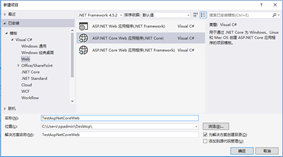
选择Web应用程序模板。
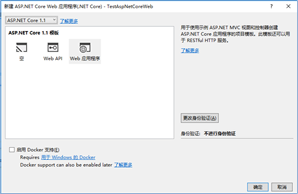
直接F5测试网站是否正常。
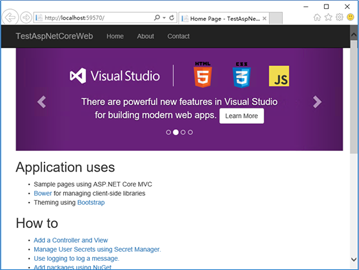
2.增加Url网址配置文件
项目默认使用http://localhost:5000的Url进行侦听,我们可以增加一个配置文件来随时修改Url地址。
在项目根目录中增加一个hosting.json文件,文件内容如下(192.168.57.7是服务器IP):
{
"server.urls": "http://192.168.57.7:8080"
}编辑Program.cs文件,修改为内容如下:
public static void Main(string[] args)
{
var config = new ConfigurationBuilder()
.SetBasePath(Directory.GetCurrentDirectory())
.AddJsonFile("hosting.json", optional: true)
.Build();
var host = new WebHostBuilder()
.UseKestrel()
.UseConfiguration(config)
.UseContentRoot(Directory.GetCurrentDirectory())
.UseIISIntegration()
.UseStartup<Startup>()
.UseApplicationInsights()
.Build();
host.Run();
}3.发布项目
右键项目-发布,选择文件夹模式。
把发布的PublishOutput文件夹压缩成zip格式,上传到CentOS服务器。
安装.NET Core
1.下载最新的.NET Core版本
官网下载地址:https://www.microsoft.com/net/download/linux
我使用的版本是dotnet-centos-x64.1.1.1.tar.gz。
2.上传并解压下载的安装文件。
$ # 创建dotnet文件夹 $ mkdir ~/dotnet $ # 复制dotnet安装文件到dotnet文件夹下 $ cp dotnet-centos-x64.1.1.1.tar.gz ~/dotnet $ # 解压安装文件 $ tar -xzf ~/dotnet/dotnet-centos-x64.1.1.1.tar.gz $ # 添加软连接,可以在全局使用 $ ln -s ~/dotnet/dotnet /usr/local/bin $ # 测试安装是否成功,成功会显示版本号 $ dotnet –version
启动网站
$ #解压之前上传的网站压缩文件,如果没有安装unzip,运行yum install -y unzip zip安装 $ unzip ~/dotnet/PublishOutput.zip $ #先关闭防火墙 $ systemctl stop firewalld.service $ #启动网站 $ cd PublishOutput $ dotnet TestAspNetCoreWeb.dll $ 如果报错Failed to bind to CoreCLR,运行yum install -y libunwind
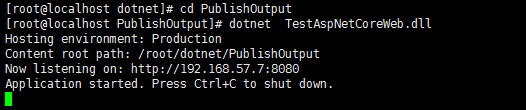
启动成功,可以访问http://192.168.57.7:8080打开了。
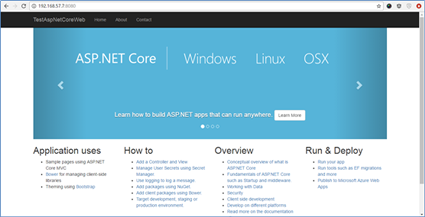
安装配置守护进程(Supervisor)
使用Supervisor对ASP.NET Core网站应用进行监控,使网站可以持续运行,不然退出Shell后网站就停止了。
$ # 安装Supervisor $ yum install python-setuptools $ easy_install supervisor $ #配置Supervisor $ mkdir /etc/supervisor $ echo_supervisord_conf > /etc/supervisor/supervisord.conf
修改supervisord.conf文件,将文件最后的内容修改如下:
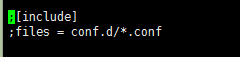
创建目录conf.d,在目录下创建文件TestAspNetCoreWeb.conf
文件内容如下:
[program:TestDotNetCoreWeb] command=dotnet TestAspNetCoreWeb.dll directory=~/dotnet/PublishOutput autorestart=true stderr_logfile=/var/log/TestDotNetCoreWeb.err.log stdout_logfile=/var/log/TestDotNetCoreWeb.out.log environment=ASPNETCORE_ENVIRONMENT=Production user=root stopsignal=INT
运行supervisord并查看进程是否生效。
$ supervisord -c /etc/supervisor/supervisord.conf $ ps -ef | grep TestDotNetCoreWeb

配置文件如有修改,使用命令supervisorctl reload重新加载。
安装配置Nginx
访问 http://dl.fedoraproject.org/pub/
下载合适版本的epel,并上传到服务器。
如:http://dl.fedoraproject.org/pub/epel/7/x86_64/e/epel-release-7-9.noarch.rpm
$ #安装epel $ rpm -ivh epel-release-7-9.noarch.rpm $ #安装nginx $ yum install nginx $ #启动nginx $ systemctl start nginx $ #将nginx添加至SELinux的白名单,否则会报502错误。 $ yum install policycoreutils-python $ cat /var/log/audit/audit.log | grep nginx | grep denied | audit2allow -M mynginx $ semodule -i mynginx.pp $ #测试nginx是否正常 $ curl http://127.0.0.1
修改配置文件/etc/nginx/nginx.conf中server部分为以下内容,配置Nginx侦听之前的网站。
server {
listen 80 ;
location / {
proxy_pass http://192.168.57.7:8080;
proxy_http_version 1.1;
proxy_set_header Upgrade $http_upgrade;
proxy_set_header Connection keep-alive;
proxy_set_header Host $host;
proxy_cache_bypass $http_upgrade;
}
error_page 404 /404.html;
location = /40x.html {
}
error_page 500 502 503 504 /50x.html;
location = /50x.html {
}
}$ #修改完后重新加载配置文件 $ nginx -s reload
配置完成后即可使用http://192.168.57.7访问网站。
感谢各位的阅读!关于“ASP.NET Core中网站发布到Linux服务器”这篇文章就分享到这里了,希望以上内容可以对大家有一定的帮助,让大家可以学到更多知识,如果觉得文章不错,可以把它分享出去让更多的人看到吧!
免责声明:本站发布的内容(图片、视频和文字)以原创、转载和分享为主,文章观点不代表本网站立场,如果涉及侵权请联系站长邮箱:is@yisu.com进行举报,并提供相关证据,一经查实,将立刻删除涉嫌侵权内容。